업데이트 후에 윈도우에서 모든 것이 작동하지 않는 것은 안타까운 일이지만, 이는 부인할 수 없는 현실입니다. 일반적으로 월별 시스템, 기능 또는 보안 업데이트를 설치하면 상당한 업그레이드로 인해 특정 기능이 불안정해지거나 작동이 중단되는 일이 발생할 수 있습니다. 사용자는 설정 앱에서 표준 시간대를 변경하려고 할 때 윈도우 11에서 표준 시간대가 작동하지 않을 수 있습니다. 이 문제는 윈도우 11 24H2 업데이트를 설치한 사용자에게 영향을 미칩니다.
업데이트를 설치한 후 관리자 권한이 없는 일부 사용자는 Windows 설정 앱의 날짜 및 시간 섹션에서 표준 시간대를 변경할 수 없다고 보고합니다. Microsoft는 지원 페이지에서 "예상 표준 시간대 옵션은 관리자가 아닌 사용자에게 표시되지 않습니다."라고 언급합니다.
이 문제는 설정 앱에서만 발생하므로 다른 옵션을 사용하여 표준 시간대를 변경할 수 있습니다.
따라서 설정 앱에서 시간대를 변경할 수 없을 수 있으므로 해결 방법이 필요합니다. 업데이트를 롤백할 필요는 없지만 이를 수행할 수 있는 몇 가지 좋은 방법이 있으며 클래식 제어판은 시스템 시간, 날짜 및 시간대를 변경하는 간단한 방법입니다.
시간대 설정으로 이동하려면 시작 단추 옆의 검색 필드에 제어판을 입력해서 검색된 제어판 앱을 엽니다.
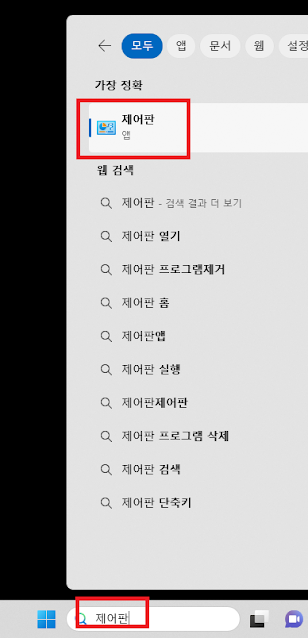
제어판이 열리면 날짜 및 시간 > 날짜 및 시간 섹션의 날짜 및 시간 변경 버튼을 클릭합니다.


원하는 시간대를 선택하고 확인을 두 번 클릭한 다음 창을 닫습니다.

다른 옵션은 실행 대화 상자에서 시간대 설정을 변경하는 방법입니다.
Windows 키 + R을 눌러 실행 상자를 열고 timedate.cpl을 입력한 다음 확인을 클릭합니다.

날짜 및 시간 대화 상자가 나타나면 날짜 및 시간 섹션의 날짜 및 시간 변경을 진행할 수 있습니다.
24H2로 업그레이드한 후에 보고된 다른 문제로는 일광 절약 시간제 이후 시스템 시간이 동기화되지 않는 문제, 절전 모드에서 깨어났을 때 시간이 잘못 표시되는 문제가 있습니다.


